La funzionalità Voce naturale dell'Assistente vocale è disponibile in Windows 11, versione 22H2 e successive. Per altre informazioni sulle nuove funzionalità di Windows 11 versione 22H2 e su come ottenere l'aggiornamento, vedi Novità degli ultimi aggiornamenti di Windows. Serve assistenza per identificare la versione di Windows in uso? Vedere: Trovare la versione di Windows.
Ricevi il messaggio di errore seguente quando tenti di configurare le voci naturali dell'Assistente vocale: "Controlla la connessione Internet e riprova" o "Si è verificato un problema e non è possibile installare la nuova voce naturale in questo momento. Riprova più tardi".
Questo può significare che durante l'installazione non è disponibile alcun accesso al catalogo app Microsoft Store nel cloud. Se viene visualizzato questo messaggio di errore, seguire queste istruzioni:
-
Verificare la connettività:
-
Verifica di essere connesso a Internet nel dispositivo in cui viene visualizzato questo errore.
-
Se la connettività Internet non è un problema, verifica se puoi accedere all'app Microsoft Store e scaricare app.
-
-
Se riesci a scaricare app tramite l'app Microsoft Store, invia il tuo feedback tramite l'app Hub di Feedback in modo che possiamo analizzare il problema.
Nota: Se non riesci a scaricare app tramite l'app Microsoft Store e a lavorare in un ambiente aziendale, è possibile che l'amministratore di rete abbia disabilitato l'accesso all'app Microsoft Store.
-
Per installare il pacchetto dello Store, esegui una delle operazioni seguenti:
-
Se sei un'azienda con il supporto dell'amministratore IT, contatta l'amministratore IT e chiedigli di scaricare e distribuire il pacchetto Store appropriato nel tuo dispositivo.
-
Scarica e installa autonomamente il pacchetto dello Store appropriato e segui le istruzioni in Installare il pacchetto dello Store.
-
Pacchetti dello Store
|
Lingua |
Tipo sistema |
Pacchetto store |
|---|---|---|
|
Inglese (Stati Uniti) |
AMD x64 |
Installa il pacchetto dello Store
-
Scarica il pacchetto Store dalla tabella precedente che corrisponde ai tuoi requisiti di lingua.
-
Per determinare il tipo di sistema, vai a Start > Tutte le app > Impostazioni > >Informazioni su. Il tipo di sistema è elencato nella sezione Specifica dispositivo , in Tipo di sistema.
-
-
Nella cartella Download fare doppio clic sul file CAB per aprirlo.
-
Fare doppio clic sul file ZIP contenuto nel file CAB e quindi scegliere dove estrarre il file.
-
Passare alla cartella in cui è stato estratto il file e fare doppio clic sulla cartella compressa.
-
All'interno della cartella estratta saranno disponibili directory denominate in base alle voci che contengono.
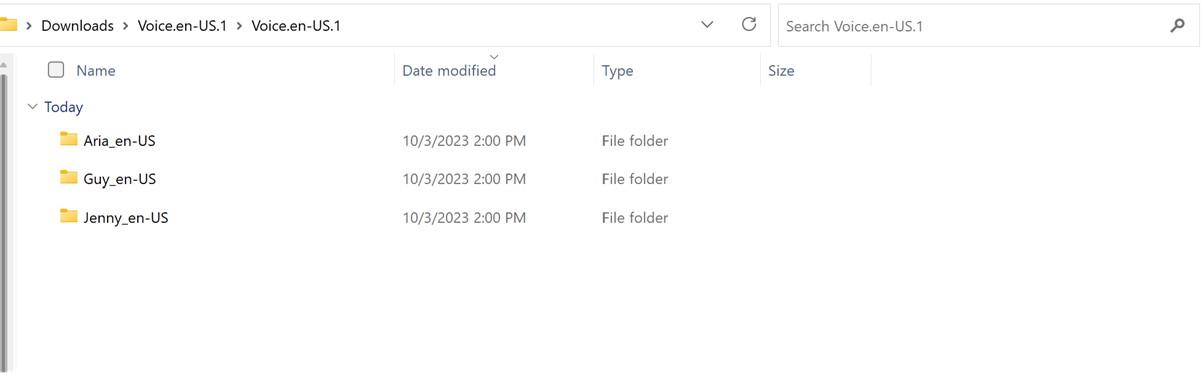
-
Fare doppio clic sulla cartella delle voci richieste.
-
Fare doppio clic sul file MSIX per avviare il programma di installazione.
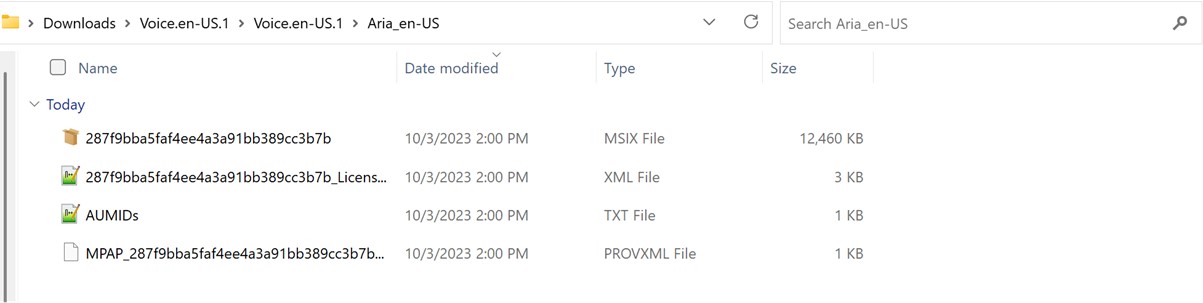
Nota: Se ora viene visualizzato il messaggio di errore "Nessuna interfaccia di questo tipo supportata" o Windows chiede di selezionare un'app per aprire il file MSIX, manca un'app necessaria per installare il pacchetto. Per risolvere il problema, estrarre il file ZIP in una cartella, usare l'app Windows PowerShell per passare alla cartella decompressa ed eseguire il cmdlet Add-AppxPackage, in cui il nome file MSIX deve corrispondere al contenuto della cartella. Ad esempio: Add-AppPackage -path 287f9bba5faf4ee4a3a91bb389cc3b7b.msix.
-
Nella finestra del programma di installazione seleziona Installa per avviare l'installazione.
-
Al termine dell'installazione, seleziona Chiudi.
Ora sei pronto per usare la funzionalità (Assistente vocale).
Nota: Se l'installazione non è riuscita o se la funzionalità non funziona dopo l'installazione, inviare un feedback usando l'app Hub di Feedback in modo da poter analizzare il problema.
Argomento successivo: Appendice H: È stato risolto l'elenco dei problemi e dei bug
Indietro al sommario










